はじめに
Notion Tips の第153回目は、parseDate を含む数式をオートメーションで取得する際にちょっとしたハマりポイントがあったので、記録しておきます。多分、これが必要になる人は本当にレアな人だと思いますが、忘れないように記録しておきます。
検証環境の作成
例えばこんなデータベースを考えてみます。YYYYMMDDHHmm に書かれた数値から日付を作成する数式が設定されています。

数式は以下のように記述しています。データベースオートメーションでは、 "Z" でローカルのタイムゾーンが取得できます。これを使って ISO8601 の基本形式の文字列を作り、parseDate() しています。
lets( timezone, "00" + today().formatDate("Z"), num, prop("YYYYMMDDHHmm"), str, num.substring(0, 8) + "T" + num.substring(8) + timezone, str.parseDate() )
データベースオートメーションは以下のように記述しています。

ここで、自分の値は以下のように設定しています。

結果として、YYYYMMDDHHmm を編集すると、リアルタイムに Formula で対応する日付が計算されます。その計算された日付がオートメーションにより、日付プロパティに自動で設定されることになります。実際、上の例では正しく設定されていることがわかります。
問題提起
ほとんどの場合はこれでうまくいくのですが、日本の場合 9:00 の場合に、予想外の結果が出ます。

なぜこうなるのかを検証するために、日本の 0:00 を計算してみます。parseDate は 0:00 の場合には 0:00 が省略されて日付のみの情報になります。
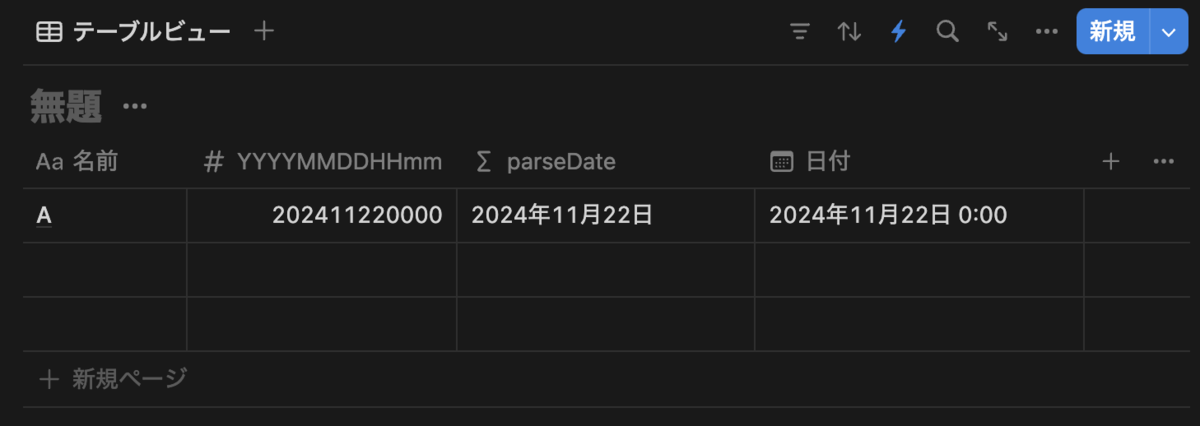
オートメーションはローカルのタイムゾーンを取得することができますが、計算は UTC で行われます。実際日付を確認すると、中の数値は UTC のタイムゾーンで登録されていました。表示は日本時間の 11/22 0:00 になっていますが、中身は UTC の 11/21 15:00 なのです。
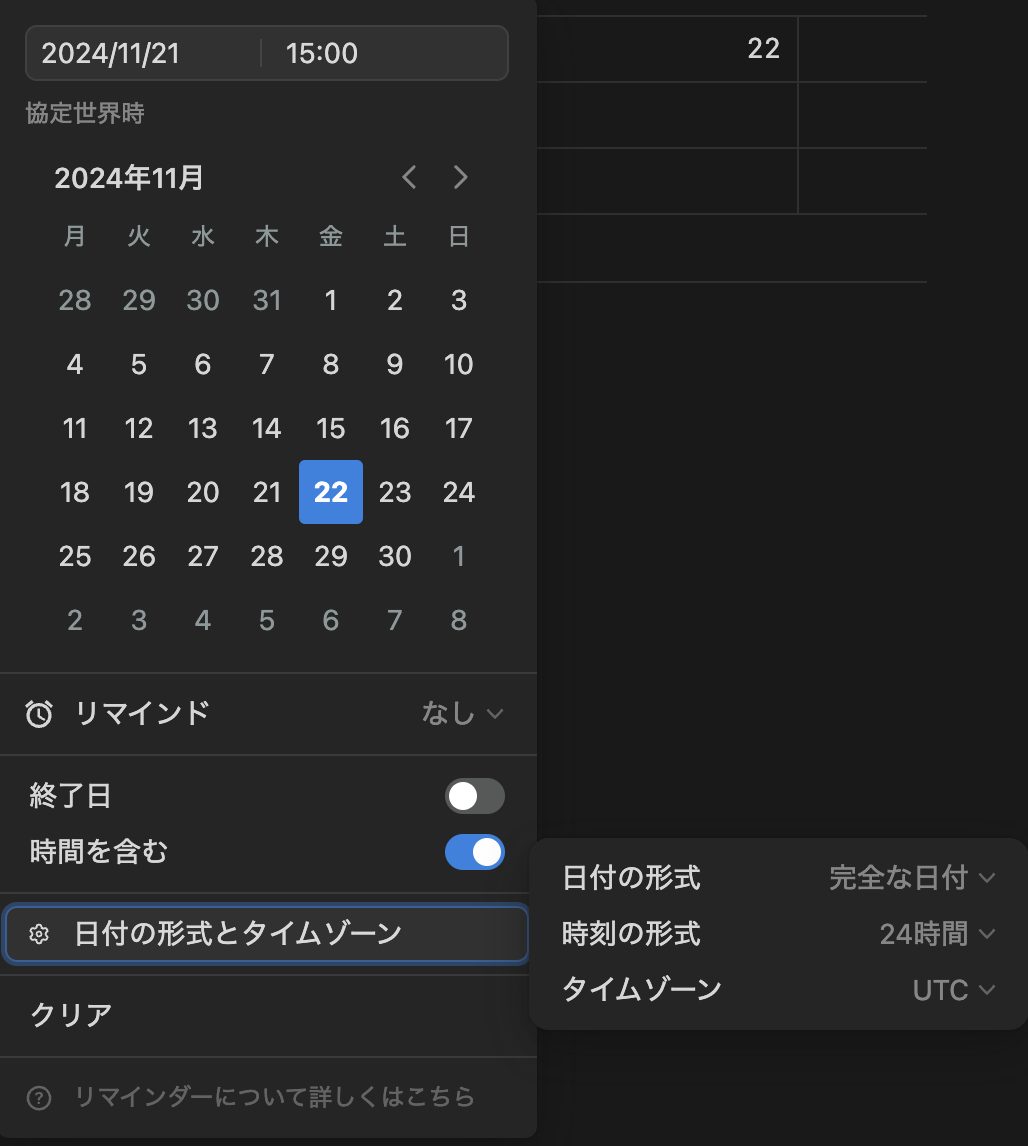
再度 9:00 に戻して同じように確認してみます。この時、UTC の 0:00 になってしまうので、日付形式になってしまい、タイムゾーンの情報が失われてしまいます。

回避手段
実際に 9:00 のような綺麗な時間が正しく生成されないのは困ります。そこで、ちょうど 0 分の場合に 1 に変更してしまいましょう。すなわち、parseDate をする直前で数値を 1 加えて 9:01 に変更してしまいます。その後、parseDate 完了後に 1 に変更した場合だけ足してしまった 1 分を減算します。数式を以下のように変更しました。
lets( timezone, "00" + today().formatDate("Z"), num, prop("YYYYMMDDHHmm"), offset, num % 100 == 0 ? 1 : 0, str, num.substring(0, 8) + "T" + (num + offset).substring(8) + timezone, str.parseDate().dateSubtract(offset, "minutes") )
数式を複製後にページ A を複製しました。B の方は新しい数式の結果が日付にコピーされています。無事に 9:00 になりました。

8:59 であれば 1 を加算しないので、9:00 になることはなく正しく値が設定されています。

おわりに
今回は、parseDate を含む数式をオートメーションで取得する際のちょっとしたハマりポイントを解説しました。これでなんとか来月紹介するテンプレートの基本機能が構築できました。